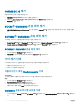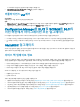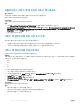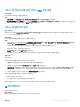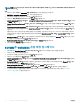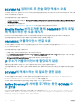Setup Guide
SCVMM에서 사용된 모든 응용프로그램 프로필이 표시됩니다.
2 OMIMSSC Registration Prole(등록 프로필)을 선택하고 삭제합니다.
어플라이언스 VM 제거
이 작업 정보
어플라이언스 VM을 제거하려면 다음을 수행하십시오.
단계
1 Windows Server의, Hyper-V Manager에서 어플라이언스 VM을 마우스 오른쪽 버튼으로 클릭하고 Turn O(종료)를 클릭합니다.
2 어플라이언스 VM을 마우스 오른쪽 버튼으로 클릭하고 Delete(삭제)를 클릭합니다.
Conguration Manager용 DLCI 및 SCVMM용 DLCI의
이전 버전에서 마이그레이션 또는 업그레이드
DLCI 제품의 이전 버전에서 OMIMSSC로 마이그레이션하거나 업그레이드하려면 다음을 참조하십시오.
• SCCM용 DLCI 버전 3.3에서 마이그레이션하려면 SCCM 3.3용 DLCI에서 OMIMSSC v7.0용 마이그레이션 설명서를 참조하십시오.
• SCVMM용 DLCI 버전 1.3에서 마이그레이션하려면 SCVMM 1.3용 DLCI에서 OMIMSSC v7.0용 마이그레이션 설명서를 참조하십시
오.
OMIMSSC 업그레이드
OMIMSSC를 설치하고 설정한 후 서비스 팩 업데이트를 OMIMSSC에 사용할 수 있는 경우 OMIMSSC의 서비스 팩 업데이트 기능을 사
용하여 서비스 팩 업데이트를 설치할 수 있습니다.
서비스 팩 업데이트 정보
OMIMSSC가 릴리스된 후에는, 기존 어플라이언스에 대한 업그레이드 또는 확장으로 사용할 수 있는 심각한 결함 해결법 또는 기능
추가를 공유해야 합니다. 어플라이언스 운영 체제 및 OMIMSSC에 대한 서비스 팩과 기타 업데이트를 업데이트할 수 있습니다.
• 서비스 팩 파일을 직접 HTTP 서버에 배치할 수 있으며 서비스 팩 파일을 업데이트를 위해 사용할 수 있습니다.
• 이러한 서비스 팩들을 점진적으로 적용할 수 있습니다. 그러나 적용한 후에는 되돌릴 수 없습니다.
• 서비스 팩은 누적됩니다. 즉, 최신 서비스 팩은 이전 릴리스 사항의 모든 해결법을 포함합니다.
OMIMSSC가 제공하는 두 가지 유형의 서비스 팩은 다음과 같습니다.
• 어플라이언스 서비스 팩
• 인프라 서비스 팩
서비스 팩 업데이트를 적용하려면 다음 단계를 수행하십시오.
1 웹에서 서비스 팩을 다운로드합니다. 자세한 내용은 어플라이언스 서비스 팩 및 인프라 서비스 팩 다운로드를 참조하십시오.
2 서비스 팩 업데이트에 대한 필수 조건 목록을 확인합니다. 자세한 내용은 서비스 팩 업데이트에 대한 필수 조건을 참조하십시오.
3 다운로드한 서비스 팩 업데이트를 저장소에 복사합니다. 자세한 내용은 서비스 팩 업데이트를 저장소에 복사를 참조하십시오.
4 관리 포털에 저장소 URL 정보를 제공합니다. 자세한 내용은 저장소 URL 정보 제공을 참조하십시오.
5 서비스 팩 업데이트를 설치합니다. 자세한 내용은 서비스 팩 업데이트 설치를 참조하십시오.
OMIMSSC 및 해당 구성요소 관리 25